Chrome浏览器如何启用智能拼写检查
时间:2025-05-07
来源:谷歌Chrome官网
详情介绍

首先,打开 Chrome 浏览器,在浏览器界面的右上角,找到三个垂直排列的点,这是 Chrome 浏览器的主菜单按钮。点击该按钮后,会弹出一个下拉菜单,其中包含了众多功能选项。
接着,在下拉菜单中,将鼠标指针移至“设置”选项上,并点击它。此时,Chrome 浏览器会跳转到设置页面,这里可以对浏览器的各种参数进行个性化配置。
进入设置页面后,在左侧的导航栏中,找到“高级”选项,点击展开更多高级设置内容。在展开的高级设置选项中,继续寻找“语言”选项,并点击进入语言设置页面。
在语言设置页面里,能够看到关于语言和输入法的相关设置选项。在这里,需要找到“拼写检查”部分,通常会显示当前是否启用了拼写检查功能以及相关的语言设置。
如果此时拼写检查功能未被启用,只需在相应位置找到开关按钮,将其切换至开启状态即可。开启后,还可以根据自己的需求选择特定的语言,例如英语、中文等,以确保拼写检查能够准确地针对所选语言进行。
完成上述操作后,Chrome 浏览器的智能拼写检查功能就成功启用了。在日常使用中,无论是撰写邮件、填写表单还是编辑文档,只要在支持文本输入的区域进行输入,Chrome 浏览器都会自动运行拼写检查功能。当检测到拼写错误时,会自动在错误的单词下方标记下划线,并提供正确的拼写建议,用户只需根据提示进行修改即可。
通过以上简单的步骤,就能轻松启用 Chrome 浏览器的智能拼写检查功能,有效减少因拼写错误而导致的交流障碍和工作效率低下等问题,让文本输入更加准确、流畅,提升整体的网络使用体验。
继续阅读
如何通过Chrome浏览器减少网页中广告的阻塞
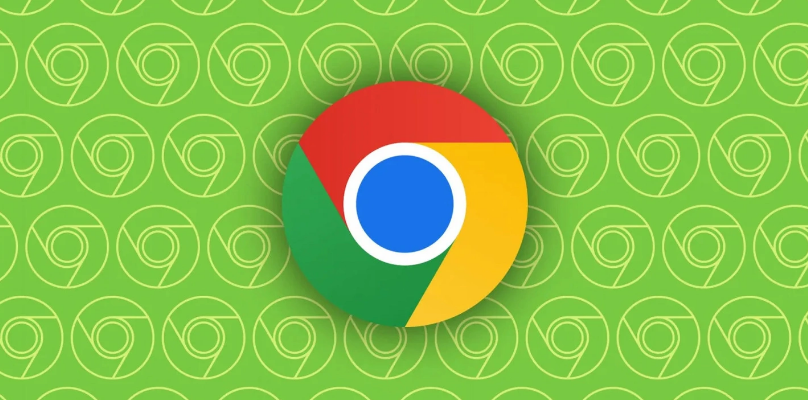 减少Chrome浏览器中广告加载时的阻塞,确保页面其他内容优先加载,提升页面加载效率。
减少Chrome浏览器中广告加载时的阻塞,确保页面其他内容优先加载,提升页面加载效率。
如何在Chrome浏览器中提升页面加载的平滑度
 在Chrome浏览器中提升页面加载的平滑度,减少卡顿,提高用户浏览体验和交互流畅性。
在Chrome浏览器中提升页面加载的平滑度,减少卡顿,提高用户浏览体验和交互流畅性。
如何在Google Chrome中减少网页加载时的白屏时间
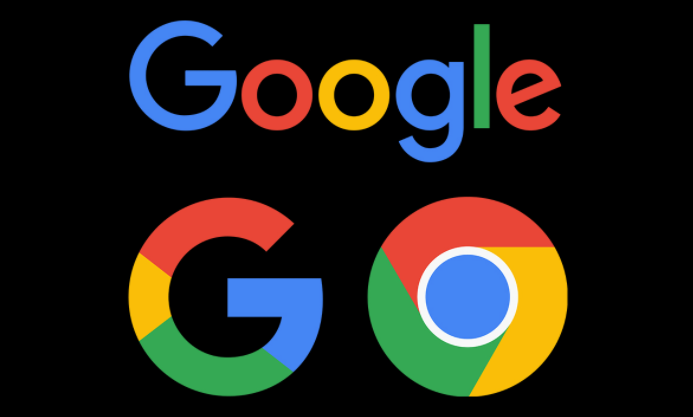 白屏时间是网页加载过程中的一大痛点。在Google Chrome中,通过优化资源加载顺序、启用异步加载等技术,可以有效减少页面加载时的白屏时间,从而提升用户的浏览体验。
白屏时间是网页加载过程中的一大痛点。在Google Chrome中,通过优化资源加载顺序、启用异步加载等技术,可以有效减少页面加载时的白屏时间,从而提升用户的浏览体验。
如何在Chrome浏览器中管理缓存来提升性能
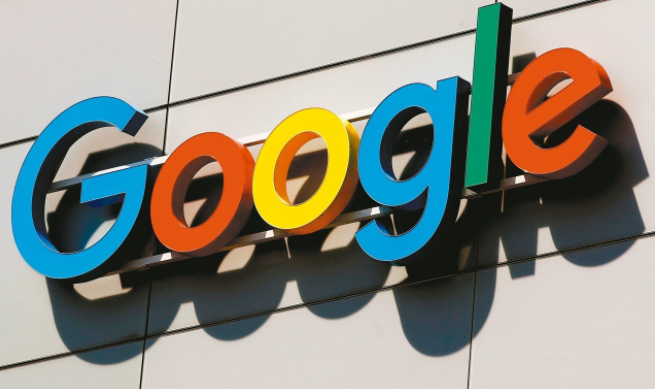 如何在Chrome浏览器中管理缓存,合理配置浏览器缓存策略,提升网页加载速度,减少重复请求,从而提高网站整体性能,优化用户体验。
如何在Chrome浏览器中管理缓存,合理配置浏览器缓存策略,提升网页加载速度,减少重复请求,从而提高网站整体性能,优化用户体验。
